Users Guide
4. 在檔案及設定轉移精靈的歡迎螢幕上,單按下一步。
5. 在這是哪一部電腦?螢幕上,單按舊電腦,然後單按下一步。
6. 在請選擇轉移的方式。螢幕上,單按您喜歡的傳送方式。
7. 在您要轉移什麼?螢幕上,選擇您要傳送的項目,然後單按下一步 。
複製資訊後,螢幕上將出現即將完成收集階段螢幕。
8. 單按完成。
若要將資料傳送至新電腦,請:
1. 在新電腦的現在請到您的舊電腦。螢幕上,單按下一步。
2. 在檔案及設定在哪裡?螢幕上,選取先前選擇的傳送設定與檔案的方式,然後單按下一步。依螢幕指示操作。
精靈將讀取收集的檔案與設定,並將它們套用至您的新電腦。
套用所有的設定與檔案後,螢幕上將出現完成螢幕。
3. 單按完成,並重新啟動新電腦。
使用者帳戶和快速使用者切換
新增使用者帳戶
在安裝 Microsoft®Windows®XP 作業系統之後,管理員或具有管理員權限的使用者可以建立其他使用者帳戶。
1. 單按開始按鈕,然後單按控制台。
2. 在控制台視窗中,單按使用者帳戶。
3. 在選擇一項工作下,單按建立新的帳戶。
4. 在命名新的帳戶下,鍵入新使用者名稱,然後單按下一步。
5. 在選取一個帳戶類型下,單按以下選項之一:
l 電腦系統管理員 — 您可以變更所有的電腦設定。
l 受限制的 — 您僅可以變更自己的個人設定,如密碼。而不能安裝程式或使用網際網路。
6. 單按建立帳戶。
快速使用者切換
快速使用者切換功能允許多位使用者存取一台電腦,而無需登出上一位使用者。
1. 單按開始按鈕,然後單按登出。
2. 在登出 Windows 視窗中,單按切換使用者。
註:若要獲得有關此程序的更多資訊,請在 dell.support.com 上搜尋 PA1089586 號文件 (題為「How Do I Transfer Files From My Old Computer to My New Dell
Computer Using the Microsoft[R] Windows[R] XP Operating System?」)。
註:您可能還可以使用其他選項,這取決於您使用的是 Windows XP Home Edition 還是 Windows XP Professional。此外,Windows XP Professional 所具備的選項也會
因電腦是否連接至網域而不同。
註:如果電腦執行 Windows XP Professional 並且是電腦域的成員,或者電腦的記憶體小於 128 MB,則無法使用快速使用者切換功能。